今回はゲーミングマウスということで、ROCCAT(TM) Kone Pure Military はFPSゲームに必要な機能が色々と詰め込まれていて、設定などを細かく使いこなすことで、ゲームプレイかなり便利になるアイテムです。具体的にどう便利になるのか?また、DPIが設定できるとどう違いが出るのか、EASY-SHIFT[+](TM)とはなんぞや?という疑問をひも解いていこうと思います。
まずはパッケージですが。さすがにワゴン販売で売られている500円のマウスとは違い、豪華なケースに入っています。

箱を開いたとこ
中身はいたってシンプルで、本体と説明書のみです。
最近はインターネットでドライバーをダウンロードが当たり前になってきたのか、DVDなどはついていません。

いたってシンプル
現状使っている、ノンブランドのただでついてきたマウスと比較してみます。

ずっしりと高級感
やはり見た目から全く別物に感じられます。形状は少しカーブのある左右非対称の形で、デザインはデザートストライクと書いてあるように砂漠をイメージしたデザインになっています。ボタンも通常の右左ホイールだけではなく。親指ポジションに2か所、ホイール下に2か所、ボタンを全部合わせると7ボタン+ホイールとなっています。
触り心地は通常のマウスと比較して、表面がつるつるしています。かなり親指などは滑ります。ホイールはまわすと1つ1つカクカクとダイヤルを回しているような触感があります。どちらも好き嫌いがあると思いますが、激しいゲームとかをすると汗や手垢でびっしりになります。表面がつるつる加工していることでそれらも軽減されるのではないかと思っています。
今回のレビューではtitnfallを使って、色々と活用できるレビューをしたいと思います。
設定することでマウスの性能が120%引き出せます。
DPIの設定
ROCCAT(TM) Kone Pure Military のデフォルト設定では、ホイールの下にDPIの設定が変更できるボタンに設定してあります。
DPIとは、「dpi (Dots Per Inch)」という略でで表します。1インチの長さにいくつのピクセルという意味です。っといっても凡人の自分にはちんぷんかんぷんでした。ゲームで説明するとマウスの感度がよくなり、マウスの同じ距離をうごかしても、カーソルの移動距離がかわる(正確には違いますけど。)というものだと思ってもらえれば利用できます。
動画内でのマウスはすべて同じ動きをしています、
また、お気づきでしょうか?DPIの設定を変えると喋るんですよ、このマウス。音声で教えてくれるので、現状のDPIがすぐにわかります。
DPIの切り替えをうまく使うことで少ない動作で周りを見渡せることが可能になります。真横からの攻撃に瞬時に対応して、反撃をすることができます。またスナイパーなど精密な動作をすることも可能になります。
プロファイルの設定
次にプロファイルですが、ゲームによってプロファイルを変更することができます。
pso2は1、titanfallは2と、合計5つまで、
ゲームによってキーの割り当てが変わりますので、プロファイルを設定しておけば瞬時に自分の環境を設定することができます。
また、プロファイルがどのプロファイルなのかマウス本体のロゴの部分の色で瞬時に判断することができます。

プロファイル1

プロファイル2
色はとても細かく設定できます。
動作の様子
EASY-SHIFT[+](TM)の設定
この機能はあるのとないのではかなり変わってきます。
通常のこのタイプの機種では7ボタン+ホイールなのですが、EASY-SHIFT[+](TM)のわりあてられた、ボタンを押しながらほかのマウスボタンを押すと別のキーでどうさせることが可能になります。
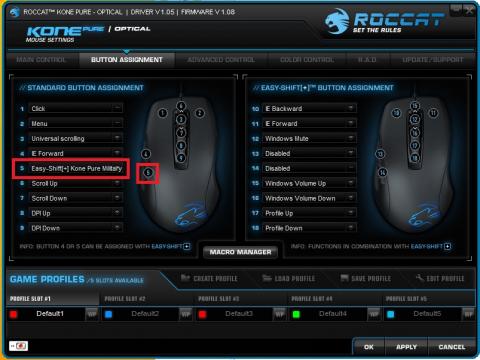
titanfallの場合・・
キーボードwasd 移動
サブウエポンや特殊動作 q e f c vを比較的よく使います。
qerfをホイールや親指のボタンに割り当ててもいいのですが、EASY-SHIFT[+](TM)の機能があることで通常の左クリックに割り当てることができます。何が得なの?っと思うのですが、一番は連打系ですね。titnfallの場合タイタン(ロボット)に登場してるあいだやられたときEボタンを連打で脱出するのですが、親指ボタンに設定しておくと連打が難しいのです。あまり使わないけど連打したい場合に利用すると効果が出るかと思います。
titanfallのキー設定では、
Cボタン(キック&タイタン時パンチ)を親指④に
Fボタン(グレネードやら)をホイールボタン③に
Eボタン(タイタン搭乗&脱出) を EASY-SHIFT 左クリック
これらを設定しています。
キーボード動作はWASD以外QとVを使います。
ほとんど移動に集中できるので、操作ミスが減ります。
特に近接攻撃のキックやパンチが移動をしながら動作が多いので、
マウス割り当てにすることで勝率が上がります。
titanfallのゲームの様子
一瞬全部英語で焦りますけど、実はとても簡単。
上でも述べたように、DVDなどのインストールツールはついてきません。マニュアルには公式サイトからドライバーをダウンロードしてねって書いてあるので、その通りにします。
ダウンロードサイトTOP
http://www.roccat.org/Support/
こちらのドライバーリンク
http://www.roccat.org/Support/Gaming-Mice/Kone-Pure-Military/
サイトのこのボタンをクリックでユーティリティ&ドライバがダウンロードできます。
何も難しいことはなくダウンロードしたファイルを開いて、setup.exeをダブルクリックするだけです。

インストールし、再起動後こちらのソフトを開くと↑のような画面が出てきます。
うはww全部英語wwwとお思いでしょうが、実は画面一番下に日本語で説明がでます。(でない場所もあります。)英語自体もよくみると難しくないので落ち着いてgoogle翻訳などでしらべてみるとわかりやすいです。
マウスのボタン設定もかなり豊富にあります。
マクロなどを利用することでキーボードのボタンの割り当てなども容易にできます。
Fボタンを親指ボタンに設定する様子。
RADという項目を押すことで、マウスのステータスを見ることができます。
今までどれだけどのボタンをクリックをしたのか、などを見ることができます。サイト登録することで、トロフィーをGETすることもできそうです。ここら辺の遊びごころがROCCAT社のイケイケなところではないでしょうか。
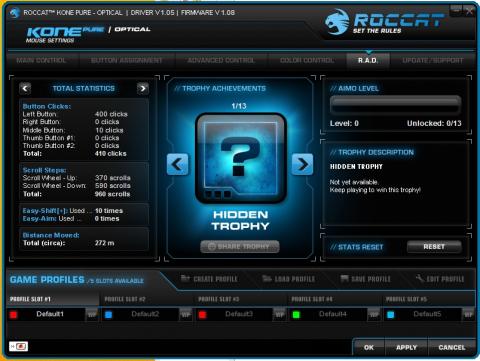
まとめ
ROCCAT™ Kone Pure Militaryはさすがゲーム用マウスだけあって、FPSなどのゲームをするのには向いているといえるでしょう。DPI変更時の音声やキーコンフィグの設定など、ゲーマー用に作られた機能は申し分ないです。EASY-SHIFT[+](TM)の便利さはほかのマウスではありません。MMOやネットゲームにもボタン数の割り当てが多いものがとても役に立ちます。
つくりや材質もしっかりしているので、ゲームマウスを購入検討の人にはオススメの一台です。
マウスパットも合わせて購入するとマウスの埃も付きにくく長持ちします。


ZIGSOWにログインするとコメントやこのアイテムを持っているユーザー全員に質問できます。